Spørgsmål
Problem: Hvordan opdaterer man nemt alle drivere, og hvorfor er det nødvendigt?
Jeg har haft mange problemer med min pc for nylig, inklusive Blue Screen-nedbrud og fejl. Hvordan opdaterer jeg alle mine drivere for at sikre, at de alle er opdaterede? Tips ville blive værdsat.
Løst svar
Hvad er en chauffør?
For at reparere beskadiget system skal du købe den licenserede version af Reimage Reimage.
Windows er et kompliceret, men meget forskelligartet operativsystem, der siden dets udgivelse er blevet det mest populære. For at det kan fungere på det grundlæggende niveau, kræver det to primære komponenter - hardware og software. Drivere er den væsentlige software, der kræves til hardwarekomponenterne (grafikkort, netværksadapter,[1] processor osv.) og ydre enheder (mus, tastatur, printer osv.) for at kommunikere korrekt med systemet.
I det væsentlige fungerer en driver som en grænseflade til hardware, som giver operativsystemet og de installerede programmer adgang til det efter behov. Et program kan starte en opkaldsanmodning gennem computerbussen; en driver sender derefter dette signal til hardwarekomponenten for at opfylde det originale input.
Det er derfor, hvis noget går galt, hardwaren ikke kan tilgås af operativsystemet korrekt, hvilket fører til fejl og nedbrud. Driverproblemer er en af hovedårsagerne til, at et system roder, og det er et af de mere udbredte problemer derude.
At sikre, at de korrekte drivere er installeret, som er opdaterede, er en af de første ting, du bør se på, når du har problemer med visse Windows-elementer. For eksempel hvis dit system konstant går ned, mens du spiller avancerede spil som f.eks Cyberpunk 2077, Resident Evil, eller Outriders, er det sandsynligvis et GPU-driverproblem.
Udover større systemproblemer kan drivere blive forældede, og systemet kan begynde at underpræstere (f.eks. langsommere generelt). I nogle sjældne tilfælde er en driver muligvis ikke kompatibel med visse systemkonfigurationer, hvilket kan resultere i store softwarekonflikter og yderligere problemer.
Alt i alt er det at have kompatible og nyeste drivere noget, enhver Windows-bruger bør sigte efter, og vi vil forklare, hvordan man gør det i de næste par afsnit. Inden du går videre, vil vi gerne anbefale dig at køre en scanning med ReimageMac vaskemaskine X9 hvis du har problemer med en Windows-pc, kan du ikke finde årsagen til f.eks. Blue Screen of Death[2] nedbrud kan være forårsaget af svigtende hardware, malware[3] infektioner, systemfilkorruption og mange andre årsager.
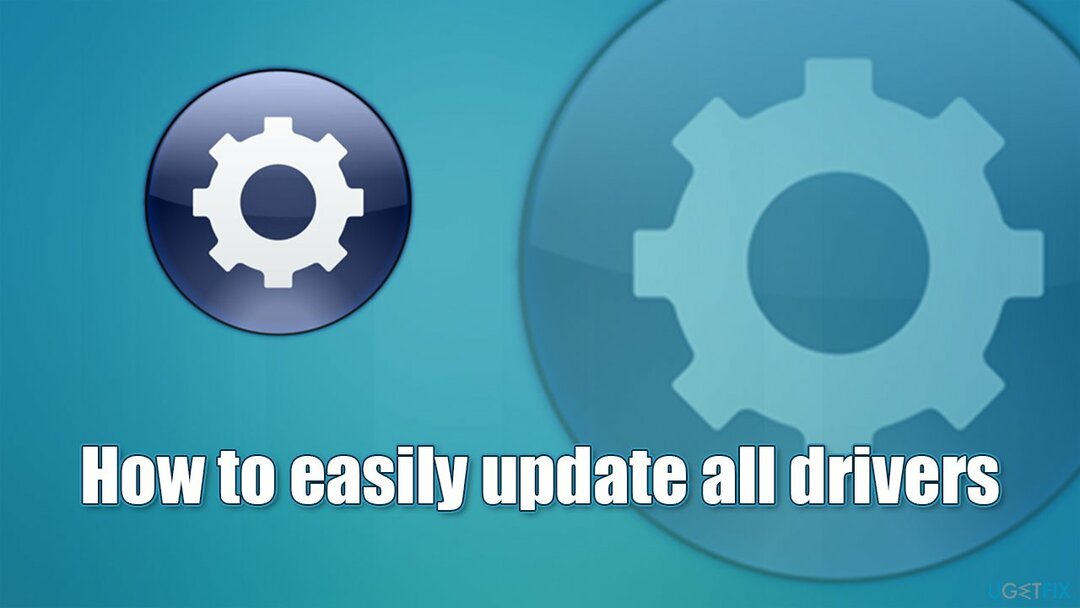
Hvordan opdaterer drivere på Windows 10?
For at reparere beskadiget system skal du købe den licenserede version af Reimage Reimage.
Der er millioner af forskellige kombinationer, når det kommer til hardwarekomponenter, der gør, at maskinen kan fungere. For eksempel kan man have en Nvidia GPU installeret, alt imens man kører en AMD-processor. For hver af disse komponenter kræves en specifik driver – den skal også være kompatibel med operativsystemtypen.
Windows giver brugerne mulighed for at opdatere eller installere nye drivere på flere måder - brug af den dedikerede Enhedshåndtering er et af eksemplerne. Nogle drivere er inkorporeret med kumulative Windows-opdateringer eller installeres automatisk via det indbyggede driverbibliotek. Ikke desto mindre er der masser af tilfælde, hvor drivere skal installeres af brugeren - det være sig fordi en hardwarekomponent ikke bliver genkendt, eller hvis enhedens funktioner er svækket efter en opgradering.
I sådanne situationer bør du bruge en af metoderne til nemt at opdatere alle drivere på Windows. Husk, at nogle af mulighederne vil fungere bedre end de andre afhængigt af en bestemt hardwarekomponent eller omstændighederne, hvorfor driveren skal opdateres.
Mulighed 1. Brug Enhedshåndtering
For at reparere beskadiget system skal du købe den licenserede version af Reimage Reimage.
Enhedshåndtering er en nyttig Windows-komponent, der giver dig mulighed for at styre hardware installeret på maskinen. For eksempel kan en enhed deaktiveres eller afinstalleres; driveropdatering er også tilgængelig her. Sådan kan du bruge Enhedshåndteringen til at installere de nyeste drivere til dine hardwarekomponenter:
- Højreklik på Start og pluk Enhedshåndtering
- Udvid et af afsnittene, f.eks. Netværksadaptere
- Højreklik på din netværksadapter og vælg Opdater driver
- Plukke Søg automatisk efter drivere
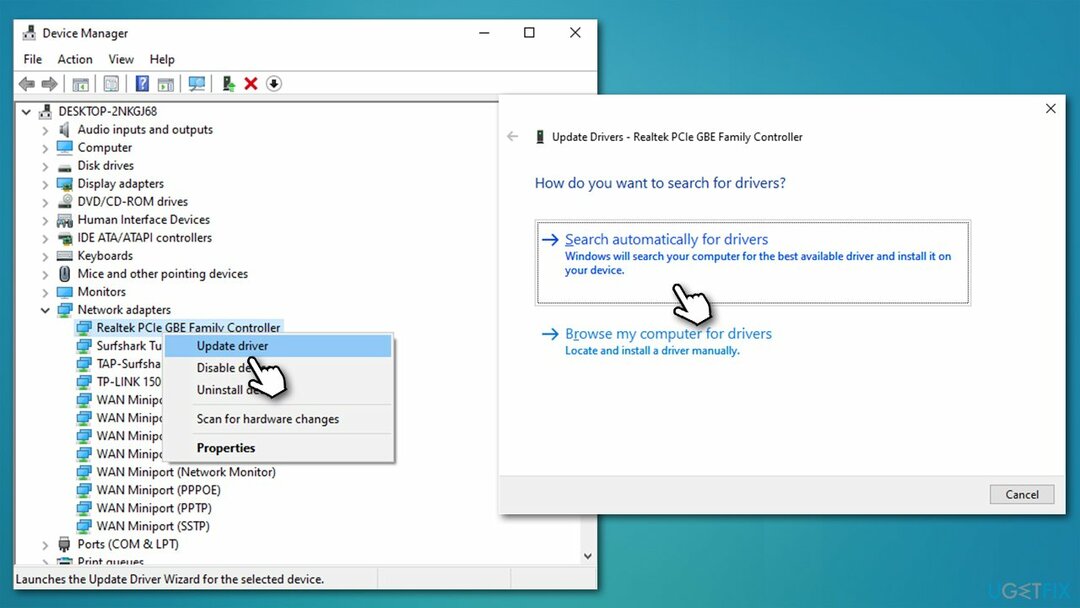
- Vent, indtil driverne er fundet og installeret på dit system
- Genstart din pc.
Enhedshåndtering er ikke altid en optimal løsning til at få de nyeste drivere, især når det kommer til GPU'er. Det lykkes ofte ikke at finde de nyeste drivere, så vi anbefaler at tjekke flere løsninger under.
Mulighed 2. Installer de nyeste drivere med Windows-opdateringer
For at reparere beskadiget system skal du købe den licenserede version af Reimage Reimage.
Kun kompatible drivere vil blive valgt til din specifikke enhed, derfor forhindrer brug af Windows Update normalt softwarekonflikter. For at sikre, at driverne er installeret, skal du vælge alle de valgfrie opdateringer via Indstillinger:
- Højreklik på Start og pluk Indstillinger
- Gå til Opdatering og sikkerhed afsnit
- Klik Søg efter opdateringer
- Du kan måske se Se valgfrie opdateringer mulighed – klik på den
- Vælg alt, hvad du vil have, og vælg derefter Download og installer
- Alternativt kan de valgfrie opdateringer allerede "hænge" der, og alt du skal gøre er at klikke på Download og installer knap
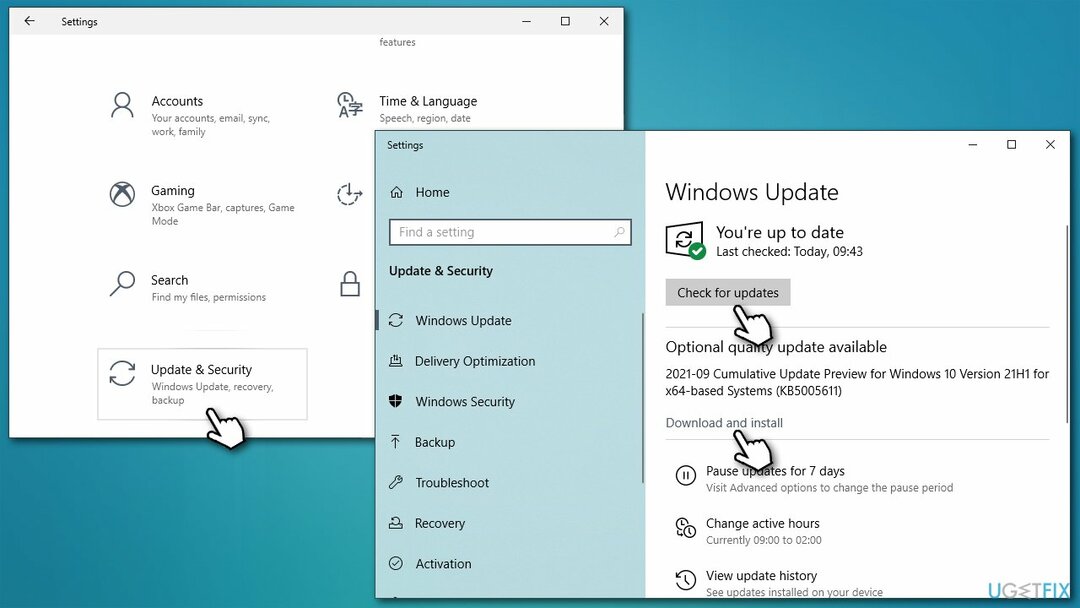
- Når alt er installeret, genstart dit system.
Mulighed 3. Brug en automatisk driveropdatering
For at reparere beskadiget system skal du købe den licenserede version af Reimage Reimage.
Download af drivere via Windows-opdateringsfunktionen kan hjælpe dig med at undgå driverkonflikter. Det tager dog normalt tid, før producenterne samarbejder med Microsoft og implementerer de nyeste drivere der. Hvis du ønsker automatisk at modtage de nyeste drivere så hurtigt som muligt, bør du bruge en automatisk driveropdatering som f.eks. DriverFix.
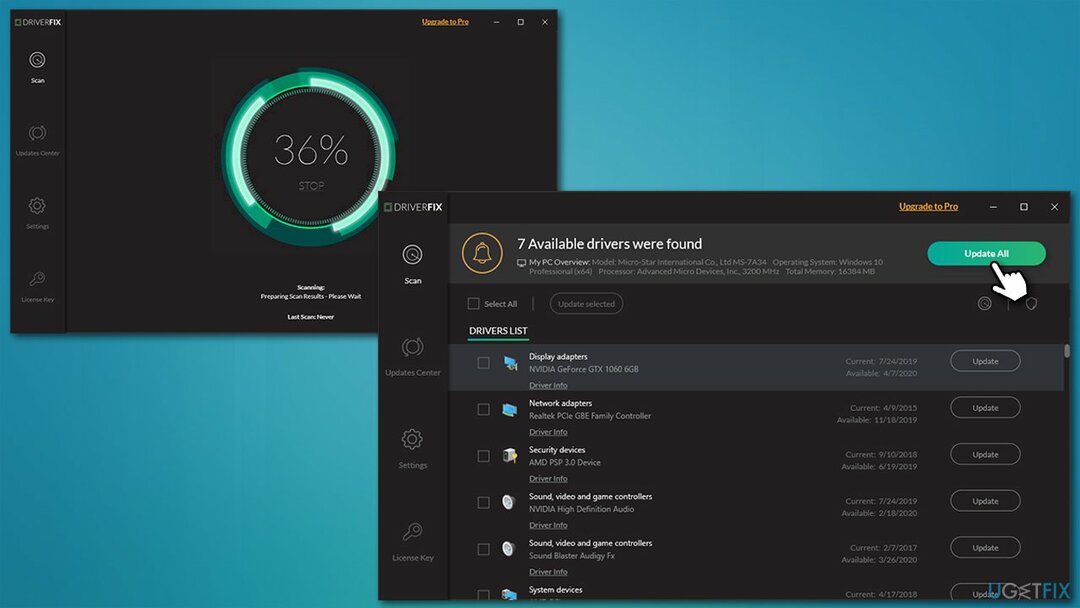
Brug af et automatisk værktøj har mange fordele. Alle dine drivere kan opdateres på én gang, og du behøver ikke besvære dig med at gøre det manuelt én efter én. Driveropdateringssoftware tilbyder også masser af yderligere funktioner, såsom driversikkerhedskopier, hvis noget går galt.
DriverFix bruger en database med mere end 18 millioner drivere, som løbende opdateres. De er alle verificerede og legitime, så du behøver ikke bekymre dig om driverintegriteten eller fejl relateret til forkert installerede drivere.
Mulighed 4. Download drivere fra hardwareproducentens websted
For at reparere beskadiget system skal du købe den licenserede version af Reimage Reimage.
Endelig kan du også vælge at installere drivere fra den originale producents hjemmeside. Denne mulighed er god, når det kommer til driverintegritet og tilgængelighed lige efter driverudgivelsen, selvom den er ret ubelejlig og kan være forvirrende. For at bruge denne metode skal du kende mærket og modellen for den hardwarekomponent, du vil installere driverne til, hvilket kan være endnu et vanskeligt trin for nogle mennesker.
Her er de mest almindeligt brugte supportwebsteder for enhedsproducenter, du kan bruge:
- Nvidia
- AMD
- Intel
- Realtek
- TP Link
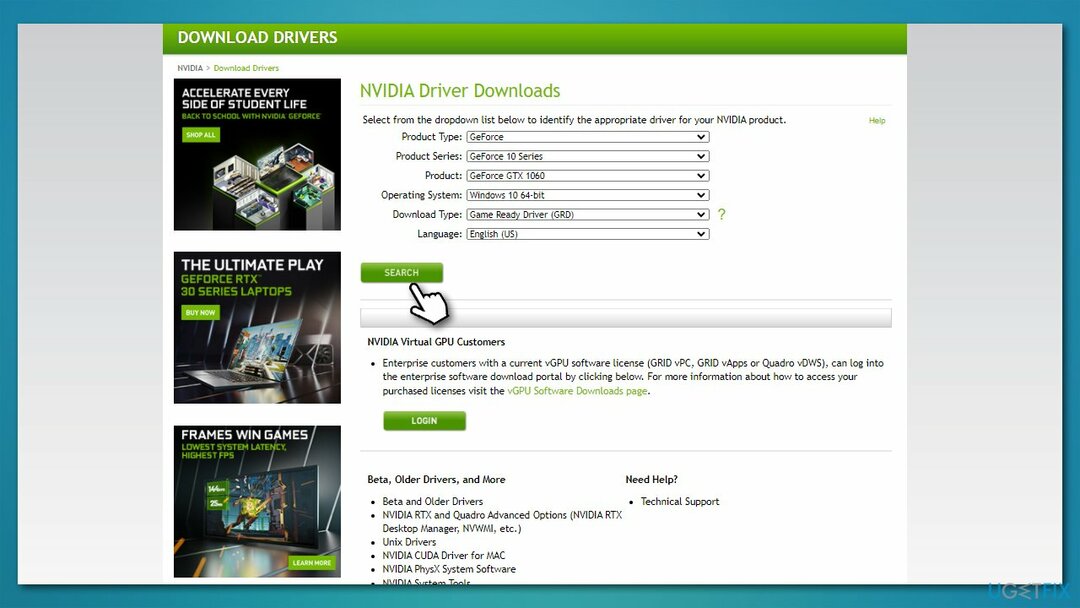
Hvis du bruger en bærbar computer, kan du også henvise til hjemmesiderne for Lenovo, Asus, Toshiba, Dell, eller HP.
Tjek, om opdateringen lykkedes
For at reparere beskadiget system skal du købe den licenserede version af Reimage Reimage.
Når opdateringen er færdig, og du har genstartet din enhed, kan du kontrollere, om opgraderingen lykkedes. Sådan gør du det via Enhedshåndtering:
- Åbn Enhedshåndtering
- Udvid den passende sektion
- Højreklik på enhedsdriveren og vælg Ejendomme
- Gå til Chauffør fanen
- Her skal du se driver dato og version der er blevet installeret for nylig.
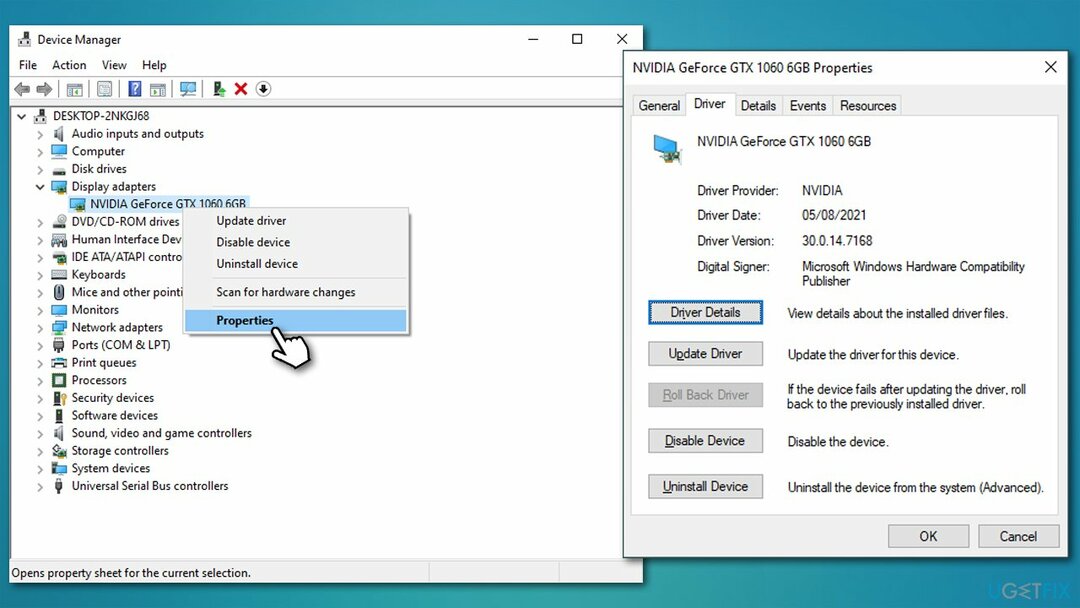
Lignende emner, du kunne være interesseret i:
- Hvordan geninstallerer jeg grafikdrivere i Windows?
- Kan ikke se Bluetooth-drivere i Windows 10
- Driver fejlkode 45
- Hvordan afinstallerer jeg Nvidia-drivere?
Reparer dine fejl automatisk
ugetfix.com-teamet forsøger at gøre sit bedste for at hjælpe brugerne med at finde de bedste løsninger til at eliminere deres fejl. Hvis du ikke ønsker at kæmpe med manuelle reparationsteknikker, skal du bruge den automatiske software. Alle anbefalede produkter er testet og godkendt af vores fagfolk. Værktøjer, som du kan bruge til at rette din fejl, er angivet nedenfor:
Tilbud
gør det nu!
Download rettelseLykke
Garanti
gør det nu!
Download rettelseLykke
Garanti
Hvis du ikke kunne rette din fejl ved hjælp af Reimage, skal du kontakte vores supportteam for at få hjælp. Fortæl os venligst alle detaljer, som du mener, vi bør vide om dit problem.
Denne patenterede reparationsproces bruger en database med 25 millioner komponenter, der kan erstatte enhver beskadiget eller manglende fil på brugerens computer.
For at reparere beskadiget system skal du købe den licenserede version af Reimage værktøj til fjernelse af malware.

Privat internetadgang er en VPN, der kan forhindre din internetudbyder, den regering, og tredjeparter fra at spore din online og giver dig mulighed for at forblive helt anonym. Softwaren giver dedikerede servere til torrenting og streaming, hvilket sikrer optimal ydeevne og ikke bremser dig. Du kan også omgå geo-begrænsninger og se tjenester som Netflix, BBC, Disney+ og andre populære streamingtjenester uden begrænsninger, uanset hvor du er.
Malwareangreb, især ransomware, er langt den største fare for dine billeder, videoer, arbejds- eller skolefiler. Da cyberkriminelle bruger en robust krypteringsalgoritme til at låse data, kan den ikke længere bruges, før en løsesum i bitcoin er betalt. I stedet for at betale hackere, bør du først prøve at bruge alternativ genopretning metoder, der kan hjælpe dig med at hente i det mindste en del af de tabte data. Ellers kan du også miste dine penge sammen med filerne. Et af de bedste værktøjer, der kunne gendanne i det mindste nogle af de krypterede filer - Data Recovery Pro.